Souvent, les utilisateurs de PC ont des problèmes pour configurer le Bios pour démarrer à partir du disque. Cette fonction est parfois nécessaire non seulement pour démarrer l'installation de Windows, mais également pour diagnostiquer le système d'exploitation avec divers utilitaires.
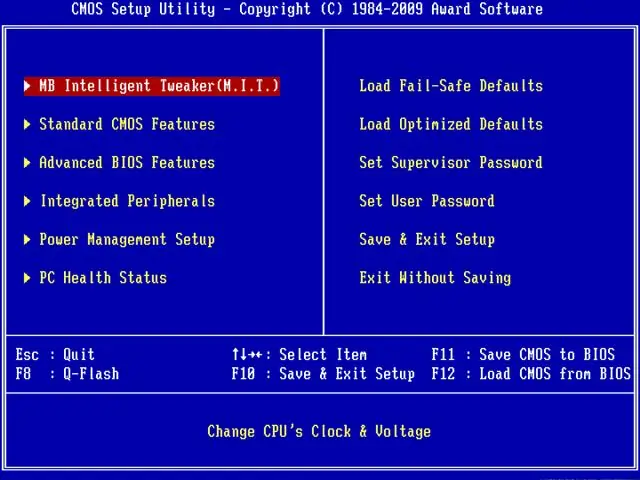
Instructions
Étape 1
Vous devez d'abord entrer dans le BIOS - pour ce faire, redémarrez votre ordinateur et dès que la vérification de l'appareil commence et que les lettres apparaissent sur l'écran noir, appuyez sur la touche Suppr. Pour les cartes mères et les ordinateurs portables plus récents, vous pouvez également utiliser la touche F2. La navigation dans le menu Bios se fait par des flèches. Pour annuler une action, utilisez Echap, pour redémarrer - Ctrl + Alt + Suppr, pour enregistrer les modifications - Entrée.
Étape 2
Sélectionnez Fonctionnalités avancées du Bios et appuyez sur Entrée. Dans le menu qui s'ouvre, recherchez les éléments First Boot Device, Second Boot Device (selon la carte mère et la version du Bios, les noms peuvent différer légèrement). Ces options sont responsables de l'ordre des périphériques à partir desquels le système d'exploitation démarrera. Par défaut, Floppy sera sélectionné dans le premier élément, Hard Disk dans le second et Cd-Rom dans le troisième. Mettez en surbrillance l'élément First Boot Device, appuyez sur la touche Entrée, sélectionnez l'option de démarrage Cd-Rom avec la flèche et appuyez à nouveau sur Entrée. Ensuite, sélectionnez l'élément Second Boot Device et définissez-le sur Hard Disk. Après cela, accédez au menu principal du Bios, sélectionnez Enregistrer et quitter la configuration et confirmez l'enregistrement des modifications. Votre système d'exploitation va maintenant démarrer à partir du disque.
Étape 3
Après avoir terminé les étapes nécessaires à l'installation de Windows ou au diagnostic du système, revenez à l'ordre de démarrage précédent, sinon la procédure de démarrage à partir du disque sera exécutée encore et encore. Pour ce faire, entrez à nouveau dans le Bios, ouvrez le menu Fonctionnalités avancées du Bios. Sélectionnez ensuite l'élément First Boot Device, définissez-le sur Hard Disk. Définissez le deuxième périphérique de démarrage sur Cd-Rom.






